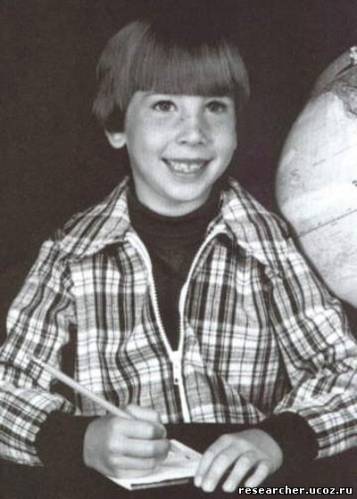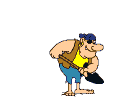1. Обзор сервисов.
Некоторые файлообменники имеют аудиоплееры для mp3-файлов
Типичные представители сетевой фауны:
more - embed
из кода можно удалить лишнее, кроме того, что между:
<object…>… </object> и получим:
2. Учимся "ловить рыбу"
Поняв принцип, можно забыть о подобных сервисах, которые часто закрываются, удаляют файлы, меняют
условия и т.д.
Код для вставки музыки в блог состоит из двух главных компонентов - флеш-плеер (файл *.swf в виде
http://../player.swf) и аудиофайл (в виде http://../song.mp3) - остальное
HTML, то бишь буковки.
Выглядит так:
<object data="http://../player.swf" type="applicati
on/x-shockwave-flash" width="240" height="64">
<param name="movie" value="http://../player.swf">
<param name="menu" value="false">
<param name="scale" value="noscale">
</object>
Я залил сюда флеш-плеер и получил:
http://htmlka.com/wp-content/uploads/2009/06/webplayer.swf
затем загрузил трек:
http://htmlka.com/wp-content/uploads/2009/06/08-caravan.mp3
Вставил эти ссылки в код:
Полный код безобразия:
Если в код вставить свой mp3 файл вида http://…./song.mp3 ("прямая
ссылка"), он будет играть вашу музыку:).
Если назначить height=16, получим:
Tip: Чтоб исключить сбой кодировок, избегайте кириллицы и пробелов в названиях
треков.
Переименовывайте файлы перед закачкой их на хостинг. Примеры:
моя песня.mp3 (нельзя в плеер, будет глюк)
moya_pesnya.mp3 (можно юзать)
 - навигация по
трекам
- навигация по
трекам
1. Загружаем на хостинг аудиофайлы и составляем такой список треков:
<file src="sound1.mp3"/>
<file src="sound2.mp3"/>
<file src="sound3.mp3"/>2. Копируем образец кода плейлиста ОТСЮДА
(всё, что под чертой)
3. Открываем на компе программу Блокнот, вставляем туда этот код.
4. Вместо примера списка треков вставляем свой заготовленный список треков.
5. Жмем "Файл-Сохранить как”. Называем файл playlist.xml и сохраняем.
(назвать можно как угодно, главное - на латинице и .xml)
6. Файл playlist.xml грузим на хостинг, ссылку на него ставим в код плеера там, где в плеере с одним треком стоит ссылка на mp3-файл: http://site/song.mp3
7. Вставляем полученный код плеера в блог.
внимание, код этого плеера отличается от кода предыдущего:
Скачать себе оба этих плеера можно ЗДЕСЬ
Ставим свой mp3-файл вместо ВАШ_ФАЙЛ:
Хостинги, выдающие "прямые" ссылки на файл:
В эту папку помещаем файлы, которые будут автоматически закачиваться на хостинг. Если заносим файл в подпапку "Public” - получаем прямую ссылку на него (на файл правой кнопкой и "Copy public link”).
Подробная инструкция к Dropbox
Бонус. http://mp3cut.foxcom.su - онлайн нарезка mp3
Поисковики по mp3-файлам:
beemp3.com | tagoo.ru | poiskm.ru | vpleer.ru | dabest.ru
особая благодарность за предоставление этого материала СЕРОЙ СЕСТРЕ